- LastPassの最も一般的な問題の1つは、起動しないことです。
- 以下の記事の手順のいずれかを使用して、これを自分で簡単に修正できます。
- 私たちの同様のガイドやチュートリアルを探すことを躊躇しないでください セキュリティとプライバシーのハブ.
- Webサーフィン中のセキュリティを向上させるために、必ず VPNページ.
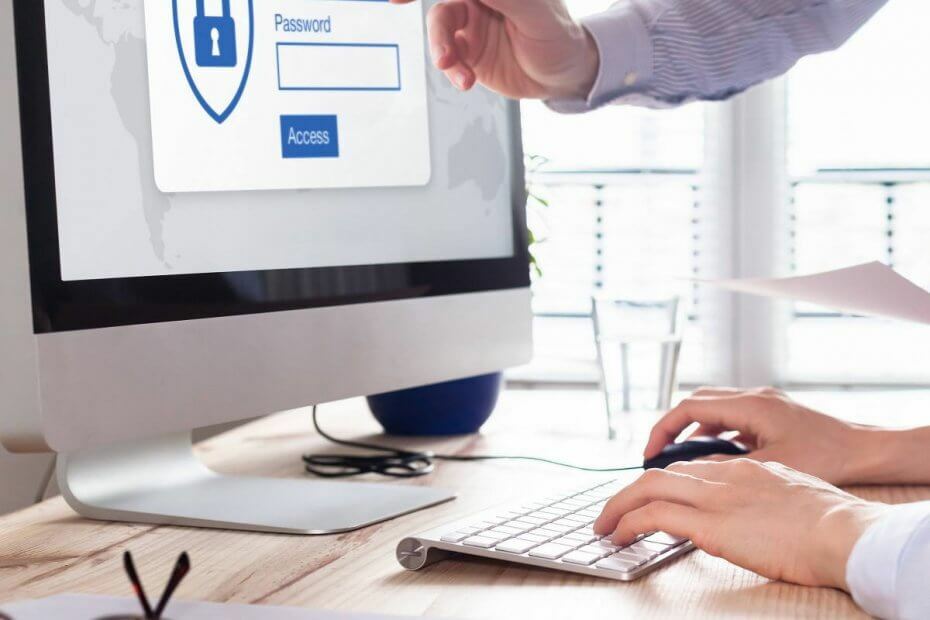
このソフトウェアは、一般的なコンピューターエラーを修復し、ファイルの損失、マルウェア、ハードウェア障害からユーザーを保護し、最大のパフォーマンスを得るためにPCを最適化します。 3つの簡単なステップでPCの問題を修正し、ウイルスを今すぐ削除します。
- RestoroPC修復ツールをダウンロードする 特許技術が付属しています(特許が利用可能 ここに).
- クリック スキャン開始 PCの問題を引き起こしている可能性のあるWindowsの問題を見つけるため。
- クリック 全て直す コンピュータのセキュリティとパフォーマンスに影響を与える問題を修正する
- Restoroはによってダウンロードされました 0 今月の読者。
LastPassは すべてのパスワードを覚えておいてください、それでもこれは違いはありません ツール 起動しません。 ユーザーは続けました フォーラム この問題を報告するには:
ボールトからサイトを起動できません。 起動ボタンを押すと、LPがサイトに移動しますが、アカウント名やパスワードを入力しません。 アカウント名または元のパスワードの入力は機能しません。 何度か試しましたが、一部のサイトが無効になっています。
他の人は、適切なURL、ユーザー名、および パスワード. それにもかかわらず、LastPassの起動は失敗します。 起動ボタンは、スクロールしてもポップアップしません。
このような問題はLastPassで珍しいことではないので、ユーザーは、いくつかが機能していると目立つまで、さまざまな解決策を試してきました。 そこで、同様に試すことができるすべての修正の簡単なリストをまとめることにしました。
簡単なヒント
世の中にはたくさんのパスワードマネージャーがあるので、おそらくもっと信頼できるものに切り替える時が来たのでしょう。 この特定の状況での推奨事項は ダッシュレーン.
LastPassよりも優れたオプションとしてDashlaneを推奨するのは、 ワンクリックで複数のパスワードを自動的にインポートまたは変更します。
さらに、プレミアムバージョンには、無制限の数のデバイスでの無制限のパスワードストレージ、無料のVPN、および応答性の高いカスタマーサポートが付属しています。

ダッシュレーン
パスワードマネージャーのエラーにうんざりしていませんか? Dashlaneを試して、ワンクリックでパスワードをインポートしてください。
ウェブサイトを訪問
LastPassが起動しないのを修正するにはどうすればよいですか?
1. ボールトのサイトを更新する

- クリックしてください ブラウザ拡張アイコン.
- に移動 その他のオプション>詳細.
- ヒット サイトを更新する.
注意:Avantなどのブラウザには、[ツール]メニューに[自動更新]オプションがあります。
現在利用可能な最速で最も信頼性の高いブラウザの1つが必要な場合は、これらから選択してください トップ5ブラウザ.
2. エントリを編集する
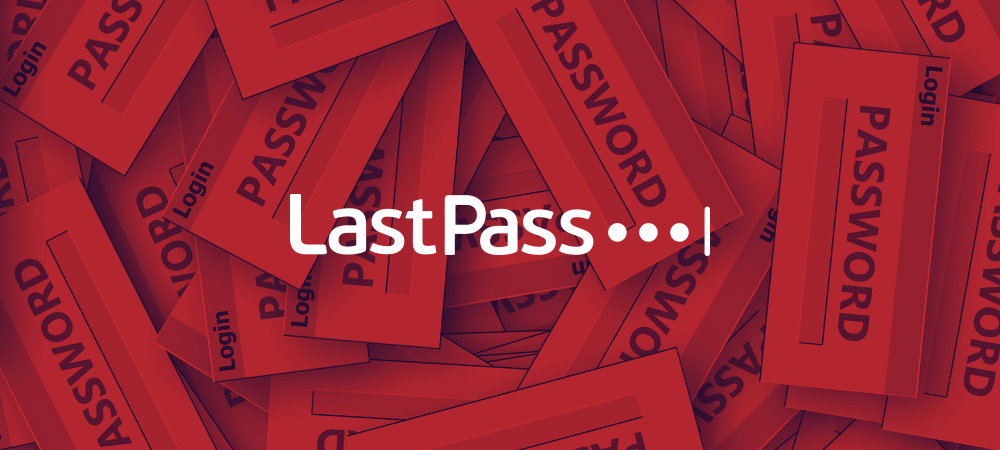
一部のLastPassユーザーがプラグインを試みました https:// すべてのアドレスの前で、それは機能しました。 エントリを保存して、ボールトを更新することを忘れないでください。
3. LastPassアカウントをリセットする
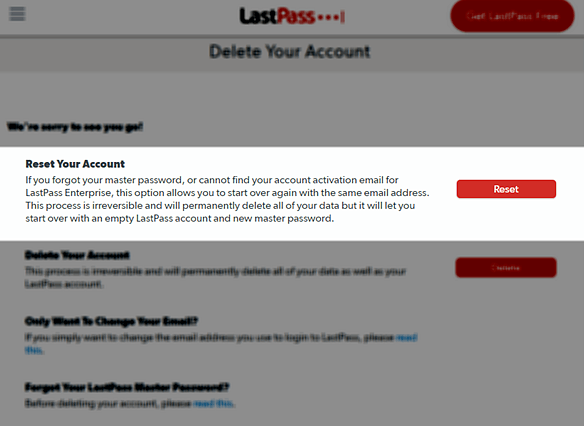
- バックアップ すべてのLastPassデータの。
- に移動 LastPassアカウントの削除ページ.
- クリック リセット.
- クリック 番号 マスターパスワードを覚えていないことを示します。
- 次に警告メッセージが表示されます。 通常、アカウントをリセットすると、すべてのデータが完全に破壊されると記載されています。
- あなたの記入 LastPassのメールアドレス.
- クリック メールを送る 詳細な手順とマスターパスワードのリセットリンクを取得します。
- メールを開き、送信されたリンクをクリックします。
- これで、新しいものを作成できます マスターパスワード. 大文字、小文字、数字、および特殊文字の値を12文字以上使用することを忘れないでください。
- 次に、アカウントに再度ログインします。
- Vault ID、多要素認証オプション、および信頼できるデバイスを設定します。
- 最後に、バックアップを再インポートして手順を完了します。
LastPassアカウントをリセットすることは、必ずしもマスターパスワードを覚えていないことではありません。 上記の手順を実行した後、一部のユーザーは起動ボタンを取り戻しました。 できるだけ早く試すこともできますが、適切なバックアップの重要性を忘れないでください。
選択肢がない場合は、この記事から最高のローカルデータバックアップソフトウェアツールの1つを選択してください。
これらの手順に従うことで、LastPassがサイトを起動できない、または起動ボタンが完全に欠落していることに関連するエラーを取り除く必要があります。
質問、提案、または私たちと共有したい他の何かがある場合は、下のコメント領域を自由に使用してください。
 まだ問題がありますか?このツールでそれらを修正します:
まだ問題がありますか?このツールでそれらを修正します:
- このPC修復ツールをダウンロードする TrustPilot.comで素晴らしいと評価されました (ダウンロードはこのページから始まります)。
- クリック スキャン開始 PCの問題を引き起こしている可能性のあるWindowsの問題を見つけるため。
- クリック 全て直す 特許技術の問題を修正する (読者限定割引)。
Restoroはによってダウンロードされました 0 今月の読者。
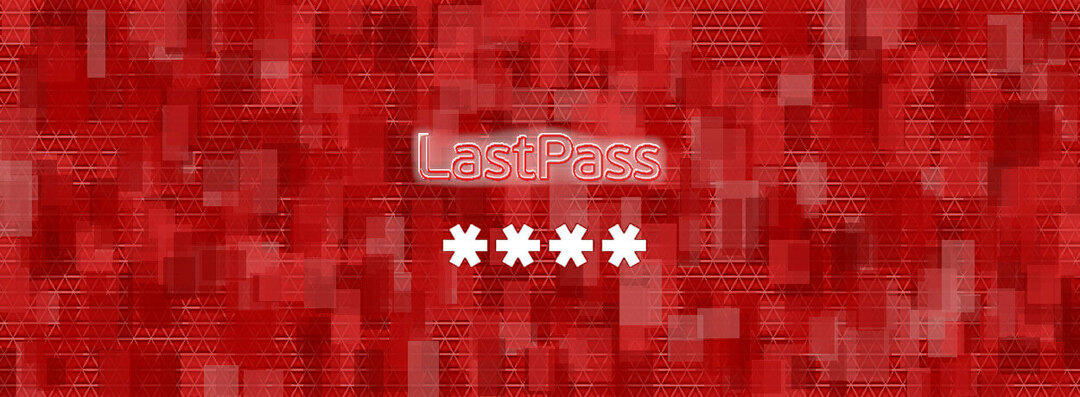
![修正:LastPassが起動しない[Firefox、Chrome]](/f/18f1a9b8290df3b3354dd17ca730bb32.jpg?width=300&height=460)